
Dans l'article précédent "Vous apprendre étape par étape à utiliser PS pour convertir du texte en effet de biseau de perspective (partage de compétences) ", je vous ai présenté une petite astuce sur la façon d'utiliser PS pour convertir du texte en un effet de biseau en perspective. L'article suivant vous présentera comment utiliser PS pour créer un effet de petite planète. Voyons comment le faire ensemble.

L'image de l'effet petite planète est la suivante

1 Ouvrez PS, importez l'image de la planète, puis appuyez sur [Ctrl+J] pour copier. une couche.
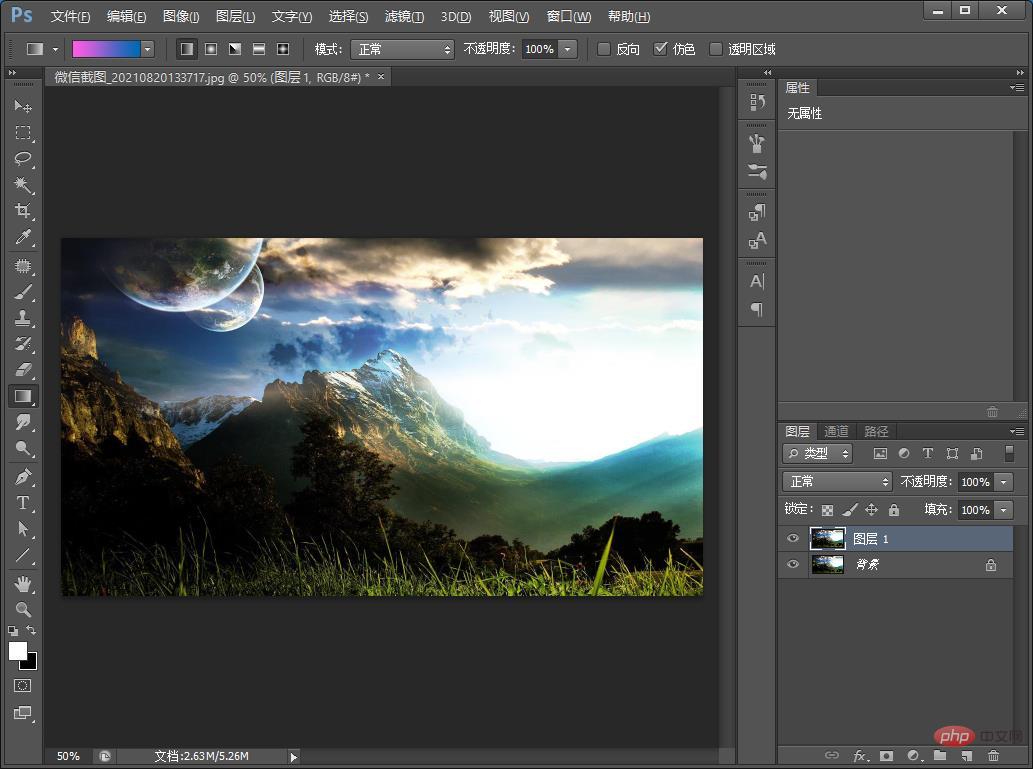
2. Utilisez l'[Outil Ellipse], maintenez la touche Maj enfoncée et utilisez la souris pour extraire une forme elliptique.
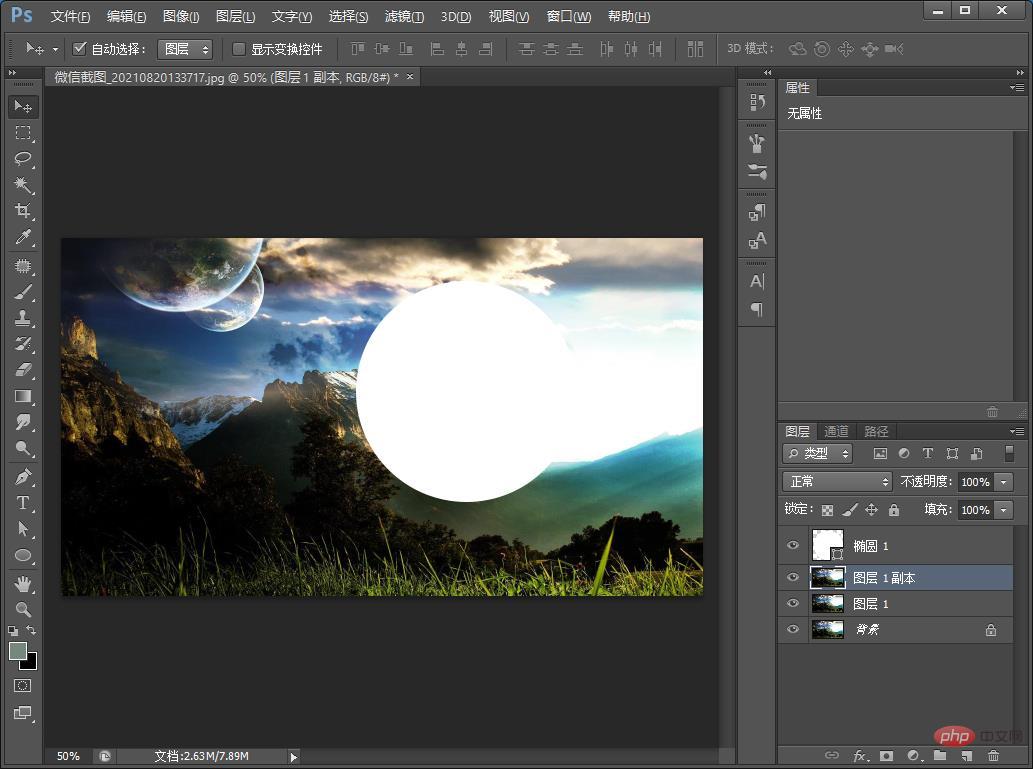
3. Ensuite, copiez [Couche 1] et faites-le glisser vers le haut.

4. Ajustez l'angle et la taille en cliquant sur [Filtre]-[Distorsion]-[Rotation et distorsion] dans la boîte de dialogue et définissez l'angle sur 999 degrés.
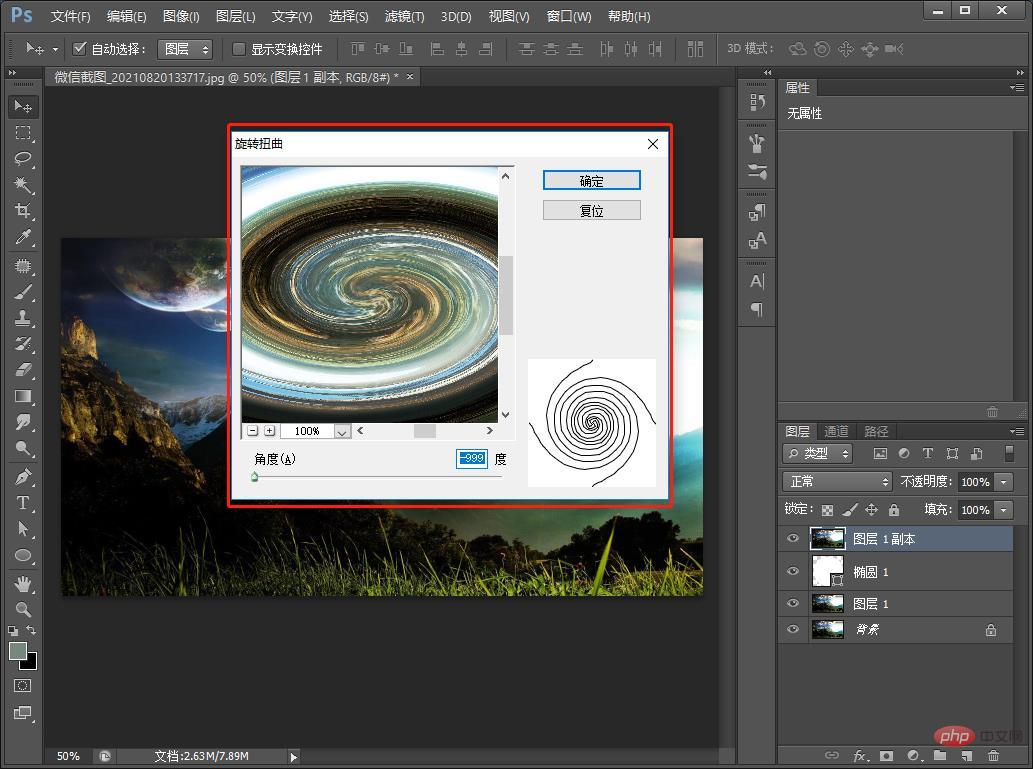
5. Maintenez la touche Alt enfoncée, déplacez la souris au milieu des deux calques et appuyez sur le bouton gauche de la souris lorsqu'une flèche apparaît pour créer un masque d'écrêtage.
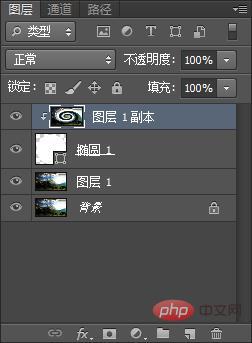
6. Utilisez les touches [ctrl+t] pour ajuster afin que la forme elliptique ressemble davantage à une planète.
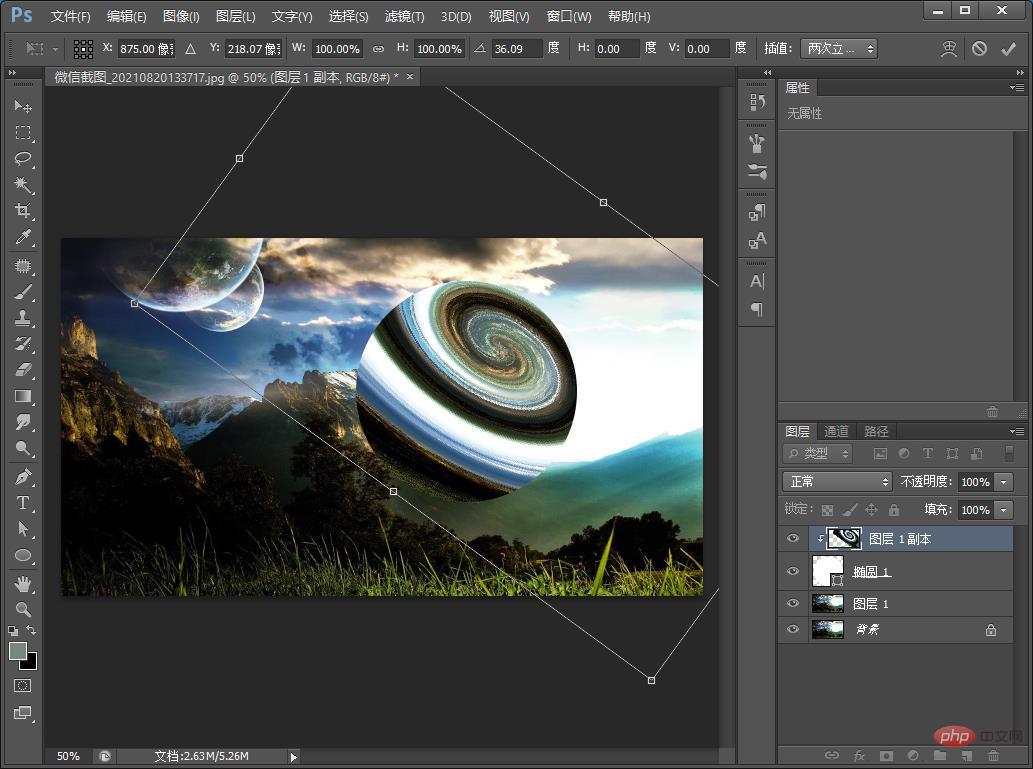
7. Maintenez la touche Ctrl enfoncée et cliquez sur le calque ellipse, puis cliquez sur le calque d'arrière-plan, puis cliquez sur le calque rectangle pour [Filtre]-[Déformer]-[Sphérisation].
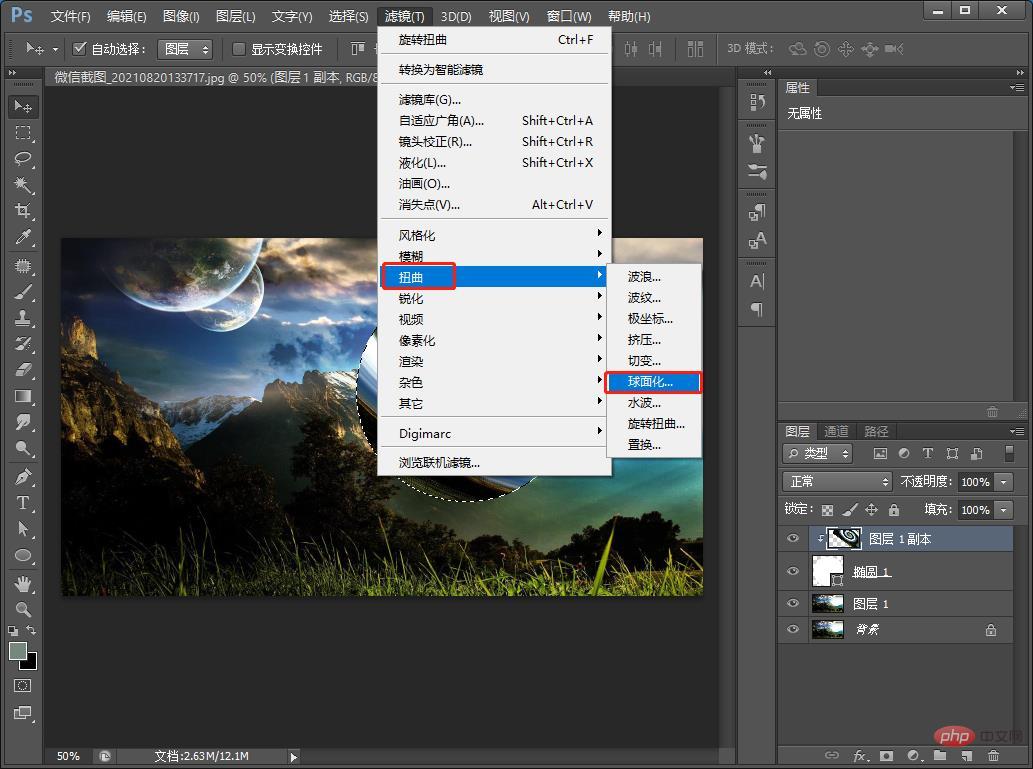
8. Sélectionnez l'[Outil Pinceau], augmentez la taille des pixels et rendez le bord de la planète légèrement plus sombre.
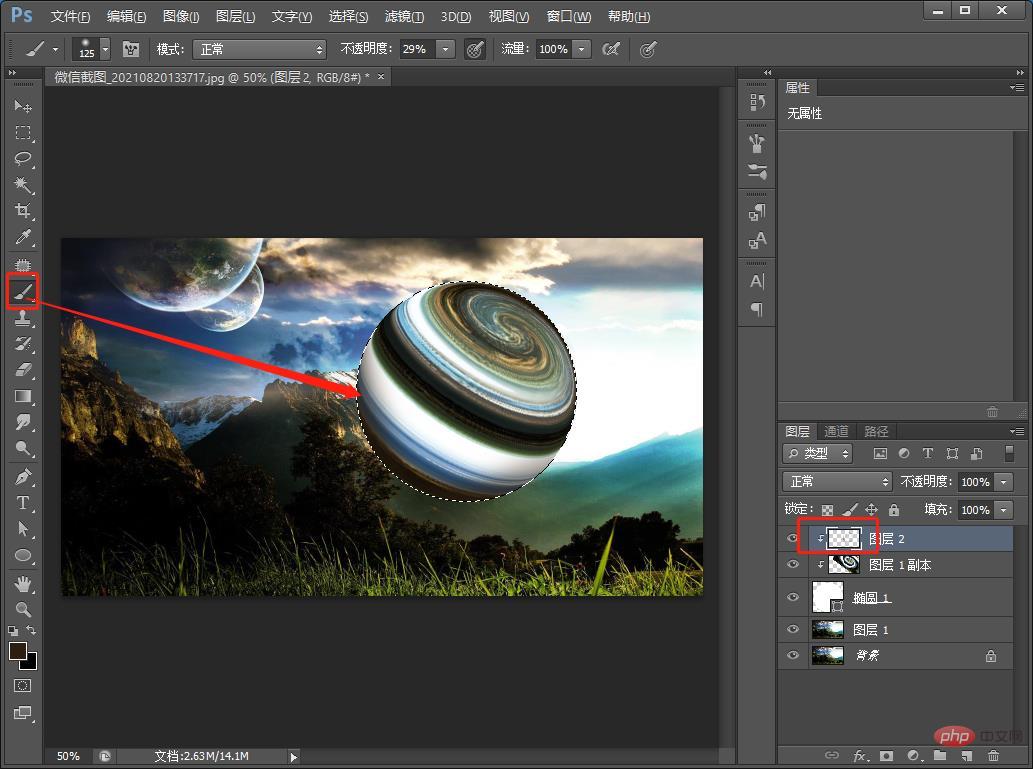
9, l'effet est terminé.
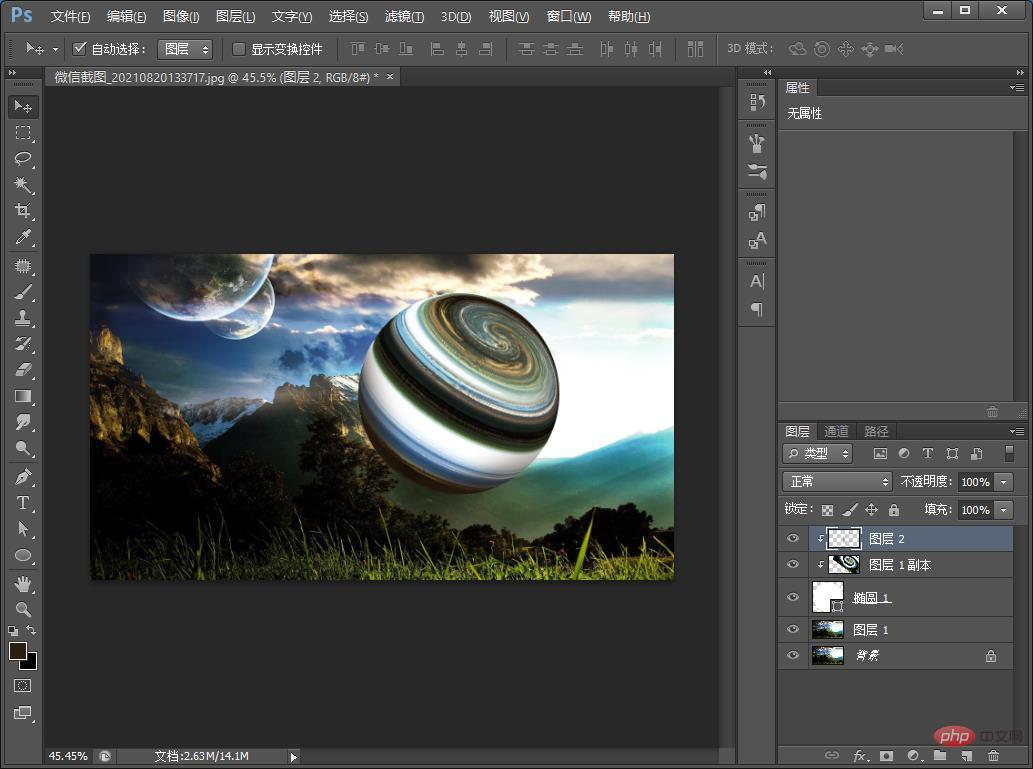
Apprentissage recommandé : Tutoriel vidéo PS
Ce qui précède est le contenu détaillé de. pour plus d'informations, suivez d'autres articles connexes sur le site Web de PHP en chinois!
 Comment dessiner des lignes pointillées dans PS
Comment dessiner des lignes pointillées dans PS
 ps supprimer la zone sélectionnée
ps supprimer la zone sélectionnée
 ps quitter la touche de raccourci plein écran
ps quitter la touche de raccourci plein écran
 Touches de raccourci du pot de peinture PS
Touches de raccourci du pot de peinture PS
 Comment redimensionner des images dans PS
Comment redimensionner des images dans PS
 Comment changer la couleur du pinceau PS
Comment changer la couleur du pinceau PS
 Comment rendre l'arrière-plan transparent dans PS
Comment rendre l'arrière-plan transparent dans PS
 ps ajuster les touches de raccourci du bord
ps ajuster les touches de raccourci du bord